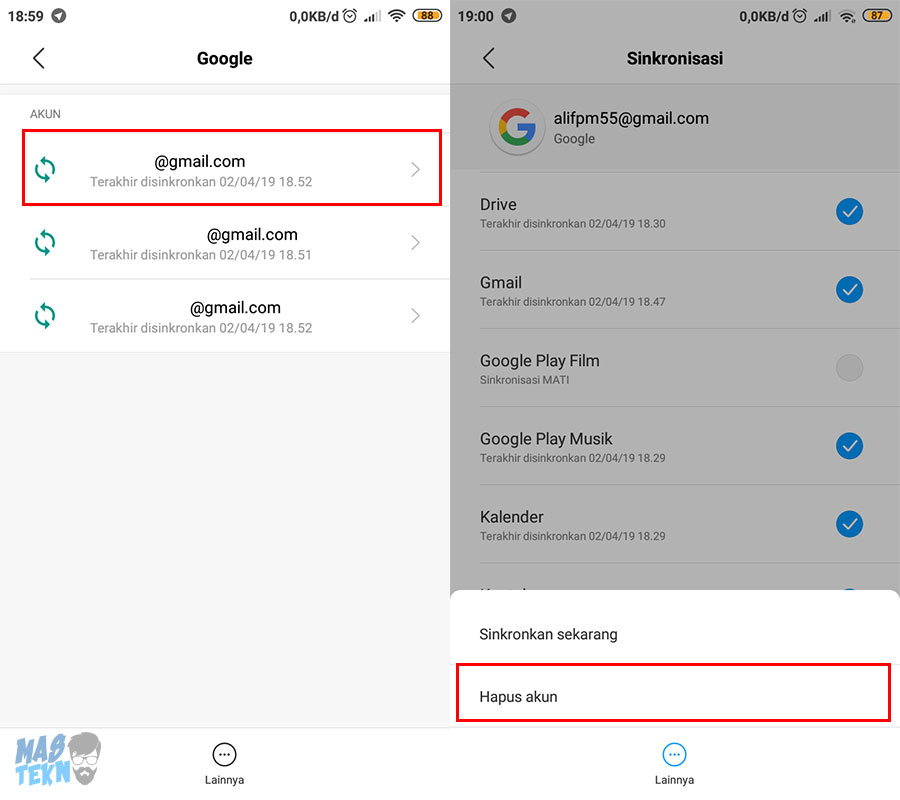
Mengamankan Jejak Digital: Panduan Lengkap Log Out Akun Gmail di Berbagai Perangkat
Di era digital yang serba terhubung ini, akun Gmail telah menjadi identitas virtual kita. Lebih dari sekadar alat untuk berkirim surat elektronik, Gmail kini terintegrasi dengan berbagai layanan Google, mulai dari YouTube hingga Google Drive, menyimpan data pribadi, informasi keuangan, dan jejak aktivitas online kita. Oleh karena itu, menjaga keamanan akun Gmail menjadi krusial, dan salah satu langkah fundamentalnya adalah dengan melakukan log out (keluar) akun Gmail secara teratur, terutama saat menggunakan perangkat publik atau berbagi perangkat dengan orang lain.
Artikel ini akan membahas secara mendalam mengenai cara log out akun Gmail di berbagai perangkat dan skenario, memberikan panduan langkah demi langkah yang spesifik, serta tips tambahan untuk memaksimalkan keamanan akun Anda.
Mengapa Log Out Akun Gmail Penting?
Sebelum membahas langkah-langkah teknis, penting untuk memahami mengapa log out akun Gmail begitu penting:
- Mencegah Akses Ilegal: Jika Anda meninggalkan akun Gmail Anda dalam keadaan login di perangkat publik (misalnya, komputer di warnet, perpustakaan, atau hotel), orang lain dapat dengan mudah mengakses email pribadi Anda, informasi sensitif, dan bahkan mengontrol akun Google Anda.
- Melindungi Informasi Pribadi: Akun Gmail seringkali terhubung dengan berbagai aplikasi dan layanan lain, seperti media sosial, e-commerce, dan perbankan online. Dengan mengakses Gmail, orang lain berpotensi mengakses informasi pribadi Anda di platform-platform tersebut.
- Mencegah Penyalahgunaan Akun: Akun Gmail yang tidak di-log out dapat disalahgunakan untuk mengirim spam, menyebarkan malware, atau melakukan tindakan ilegal lainnya atas nama Anda.
- Mengamankan Data di Perangkat yang Hilang atau Dicuri: Jika perangkat Anda hilang atau dicuri, dan Anda belum log out akun Gmail, pencuri dapat mengakses semua informasi yang tersimpan di akun Anda, termasuk email, kontak, foto, dan dokumen.
- Menjaga Privasi di Perangkat Bersama: Saat berbagi perangkat dengan keluarga, teman, atau rekan kerja, log out akun Gmail Anda akan mencegah mereka mengakses informasi pribadi Anda tanpa izin.
Metode Log Out Akun Gmail di Berbagai Perangkat
Berikut adalah panduan langkah demi langkah untuk log out akun Gmail di berbagai perangkat dan platform:
1. Log Out di Komputer (Desktop/Laptop) melalui Browser:
-
Melalui Antarmuka Gmail:
- Langkah 1: Buka browser web (misalnya Chrome, Firefox, Safari) dan akses situs web Gmail (mail.google.com).
- Langkah 2: Di sudut kanan atas layar, Anda akan melihat ikon profil Anda (biasanya berupa foto profil atau inisial nama Anda). Klik ikon tersebut.
- Langkah 3: Akan muncul menu dropdown yang menampilkan nama akun Gmail Anda. Di bagian bawah menu, klik tombol "Keluar" atau "Sign out."
-
Melalui Pengelola Akun Google:
- Langkah 1: Buka browser web dan akses situs web Google (google.com).
- Langkah 2: Di sudut kanan atas layar, klik ikon profil Anda.
- Langkah 3: Klik tombol "Kelola Akun Google Anda" atau "Manage your Google Account."
- Langkah 4: Di panel navigasi sebelah kiri, klik "Keamanan" atau "Security."
- Langkah 5: Gulir ke bawah hingga Anda menemukan bagian "Perangkat Anda" atau "Your devices."
- Langkah 6: Klik "Kelola perangkat" atau "Manage devices."
- Langkah 7: Anda akan melihat daftar perangkat yang login ke akun Google Anda. Klik perangkat yang ingin Anda log out.
- Langkah 8: Klik tombol "Keluar" atau "Sign out."
2. Log Out di Perangkat Seluler (Smartphone/Tablet):
-
Melalui Aplikasi Gmail:
- Langkah 1: Buka aplikasi Gmail di perangkat Anda.
- Langkah 2: Ketuk ikon menu (biasanya tiga garis horizontal) di sudut kiri atas layar.
- Langkah 3: Gulir ke bawah hingga Anda menemukan "Setelan" atau "Settings." Ketuk opsi tersebut.
- Langkah 4: Jika Anda memiliki beberapa akun Gmail yang terhubung ke aplikasi, pilih akun yang ingin Anda log out.
- Langkah 5: Ketuk "Kelola Akun Google Anda" atau "Manage your Google Account."
- Langkah 6: Di panel navigasi atas, geser ke kiri hingga Anda menemukan "Keamanan" atau "Security." Ketuk opsi tersebut.
- Langkah 7: Gulir ke bawah hingga Anda menemukan bagian "Perangkat Anda" atau "Your devices."
- Langkah 8: Ketuk "Kelola perangkat" atau "Manage devices."
- Langkah 9: Anda akan melihat daftar perangkat yang login ke akun Google Anda. Ketuk perangkat yang ingin Anda log out.
- Langkah 10: Ketuk tombol "Keluar" atau "Sign out."
-
Melalui Pengaturan Perangkat:
- Langkah 1: Buka aplikasi "Setelan" atau "Settings" di perangkat Anda.
- Langkah 2: Cari opsi "Akun" atau "Accounts" (nama opsi mungkin berbeda tergantung pada merek dan versi sistem operasi perangkat Anda).
- Langkah 3: Pilih akun Google (Gmail) yang ingin Anda log out.
- Langkah 4: Ketuk tombol "Hapus akun" atau "Remove account." PERHATIAN: Opsi ini akan menghapus akun Google dari perangkat Anda, sehingga Anda tidak akan lagi menerima email, notifikasi, atau data yang terkait dengan akun tersebut di perangkat tersebut. Anda tetap dapat mengakses akun tersebut di perangkat lain atau melalui browser web.
3. Log Out Jarak Jauh (Remote Log Out):
Fitur log out jarak jauh sangat berguna jika Anda lupa log out akun Gmail Anda di perangkat publik atau jika perangkat Anda hilang atau dicuri.
- Langkah 1: Buka browser web di komputer atau perangkat seluler lain dan akses situs web Google (google.com).
- Langkah 2: Di sudut kanan atas layar, klik ikon profil Anda.
- Langkah 3: Klik tombol "Kelola Akun Google Anda" atau "Manage your Google Account."
- Langkah 4: Di panel navigasi sebelah kiri, klik "Keamanan" atau "Security."
- Langkah 5: Gulir ke bawah hingga Anda menemukan bagian "Perangkat Anda" atau "Your devices."
- Langkah 6: Klik "Kelola perangkat" atau "Manage devices."
- Langkah 7: Anda akan melihat daftar perangkat yang login ke akun Google Anda. Klik perangkat yang ingin Anda log out.
- Langkah 8: Klik tombol "Keluar" atau "Sign out."
Tips Tambahan untuk Keamanan Akun Gmail:
- Aktifkan Verifikasi Dua Langkah (2FA): Ini adalah lapisan keamanan tambahan yang mengharuskan Anda memasukkan kode verifikasi yang dikirim ke ponsel Anda selain kata sandi Anda saat login.
- Gunakan Kata Sandi yang Kuat dan Unik: Hindari menggunakan kata sandi yang mudah ditebak atau kata sandi yang sama untuk beberapa akun.
- Perbarui Kata Sandi Secara Teratur: Ubah kata sandi Anda secara berkala, minimal setiap tiga bulan.
- Periksa Aktivitas Akun Secara Rutin: Pantau aktivitas akun Anda secara berkala untuk mendeteksi aktivitas mencurigakan.
- Berhati-hati Terhadap Phishing: Waspadai email atau pesan mencurigakan yang meminta Anda untuk memasukkan informasi pribadi Anda.
- Jangan Simpan Kata Sandi di Browser: Hindari menyimpan kata sandi Anda di browser web, terutama jika Anda menggunakan perangkat publik.
- Perbarui Perangkat Lunak: Pastikan sistem operasi dan aplikasi Anda selalu diperbarui dengan versi terbaru untuk melindungi diri dari kerentanan keamanan.
Kesimpulan:
Log out akun Gmail secara teratur adalah langkah penting untuk menjaga keamanan informasi pribadi dan mencegah akses ilegal ke akun Anda. Dengan mengikuti panduan langkah demi langkah yang spesifik dalam artikel ini, Anda dapat memastikan bahwa akun Gmail Anda aman dan terlindungi di berbagai perangkat dan skenario. Jangan lupa untuk menerapkan tips tambahan untuk memaksimalkan keamanan akun Anda dan melindungi diri dari ancaman siber. Keamanan digital adalah tanggung jawab kita bersama, dan dengan mengambil langkah-langkah proaktif, kita dapat menjaga informasi pribadi kita tetap aman dan terlindungi.













